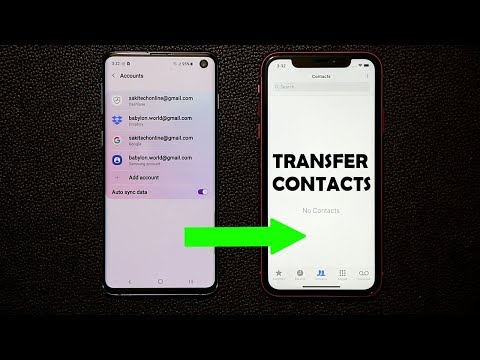
Conţinut
- Transferați Contacte de pe Galaxy S9 pe iPhone XS folosind Treceți la iOS aplicație
- Transferați Contacte de pe Galaxy S9 pe iPhone XS prin Cont Google
Transferul de date pe mai multe platforme este acum foarte ușor de făcut și printre lucrurile pe care nu doriți cu adevărat să le lăsați în vechiul dvs. telefon sunt contactele dvs. Dacă se întâmplă să fiți un Galaxy S9 care a trecut la noul Apple iPhone XS, atunci sunteți în locul potrivit.
Vă voi prezenta cum să vă transferați contactele de pe S9 pe XS în această postare. Vă voi oferi câteva opțiuni aici fără a fi nevoie să cumpărați un software care oferă acest tip de servicii. Trebuie doar să fii practic, deci nu trebuie să cheltuiți niciun ban pentru a face această procedură foarte simplă.
Acum, înainte de orice altceva, dacă aveți alte probleme cu telefonul, asigurați-vă că treceți de pagina noastră de depanare, deoarece am oferit deja soluții la sute de probleme raportate de cititorii noștri. Probabil că am oferit deja o soluție la problema pe care o aveți în prezent, așa că încercați să găsiți probleme similare cu a dvs. pe pagina respectivă și nu ezitați să utilizați soluțiile pe care le-am sugerat. Dacă nu funcționează sau dacă aveți nevoie de asistență suplimentară, completați chestionarul nostru cu probleme Android și apăsați pe Trimiteți pentru a ne contacta.
Transferați Contacte de pe Galaxy S9 pe iPhone XS folosind Treceți la iOS aplicație
Apple s-a gândit deja la utilizatorii care doresc să transfere de la Android la iOS, așa că a dezvoltat o aplicație concepută exclusiv pentru a ajuta noii utilizatori iOS să își migreze datele de pe vechile lor telefoane. Aplicația se numește Mută pe iOS și este disponibilă în Magazin Play. Iată ce trebuie să faceți ...
- În timp ce configurați un nou iPhone XS sau orice alt dispozitiv iPhone, veți ajunge la un ecran numit „Aplicații și date”.
- Atingeți opțiunea „Mutați datele de pe Android” pentru a iniția procesul de transfer al contactelor și datelor.
- Acum, pe Galaxy S9, deschideți Google Play Store și căutați aplicația Mutați pe iOS dezvoltată de Apple Inc.
- Atingeți butonul Instalare pentru al descărca și instala pe telefon, apoi urmați instrucțiunile de pe ecran pentru a vă asigura că este instalat corect.
- Odată instalat, atingeți Deschidere pentru a-l lansa.
- Acum atingeți Continuare atât pe Galaxy S9, cât și pe iPhone XS.
- Atingeți De acord și apoi Următorul pe telefonul sau tableta Android.
- Pe dispozitivul dvs. Android, introduceți codul din 12 cifre afișat pe iPhone.
- După introducerea codului, Galaxy S9 se va conecta la iPhone XS prin conexiunea Wifi peer-to-peer și în acest pas va trebui să determinați datele pe care doriți să le transferați. Deci, din moment ce dorim pur și simplu să transferăm contacte în această postare, atingeți Contacte sau lăsați-o așa cum este pentru a transfera totul.
Android-ul dvs. va transfera datele selectate pe iPhone și, atunci când transferul este finalizat, se vor deconecta automat. Acum puteți apăsa pe Continuare configurare iPhone și continuați să configurați un nou ID Apple sau să vă conectați la cel existent.
După finalizarea procesului de configurare, vi se va solicita să vă conectați la conturile pe care le-ați transferat de pe vechiul dispozitiv Android. Faceți asta și apoi sunteți bine să plecați!
Transferați Contacte de pe Galaxy S9 pe iPhone XS prin Cont Google
Dacă doriți să utilizați același cont Google pe care îl utilizați pe Galaxy S9 cu noul dvs. iPhone, atunci transferul de date și contacte va fi mult mai ușor. Trebuie doar să vă asigurați că datele dvs. sunt sincronizate cu contul dvs. și apoi trebuie doar să vă conectați la contul Google de pe iPhone. Iată instrucțiunile pas cu pas ...
- Pe Galaxy S9, accesați Setări, apoi selectați Conturi.
- Dacă utilizați deja contul pe care doriți să îl utilizați cu iPhone-ul dvs., trebuie doar să activați Sincronizare contacte pentru a salva lista de contacte în cloud. Adică, vor fi făcute copii de siguranță pe serverele Google și le puteți accesa oricând, atâta timp cât aveți o conexiune la internet.
- Pe noul dvs. iPhone XS, navigați la Setări> Conturi și parole> Adăugați un cont.
- Selectați Google și conectați-vă cu contul pe care îl utilizați pe Galaxy S9.
- Acum, atingeți comutatorul de lângă Contacte.
- Așteptați ca toate contactele dvs. să fie sincronizate și descărcate pe iPhone.
Cam asta e tot!
Pentru cei care se întreabă dacă ar fi bine să exporte contacte de pe Galaxy S9 și să le importe pe iPhone XS, ei bine, ar putea funcționa, dar amintiți-vă că acesta din urmă nu are un slot pentru card microSD, deci importarea este o problemă. Dar ar funcționa și.
Sper că această postare te-a ajutat într-un fel sau altul. Vă rugăm să ne ajutați să răspândim vestea împărtășind această postare prietenilor dvs. sau persoanelor care ar putea avea, de asemenea, probleme similare. Mulțumesc pentru lectură!
POSTURI RELEVANTE:
- Cum se folosește Samsung Galaxy S9 ca hotspot mobil
- Cum se remediază Galaxy S9 cu ecran blocat care afișează mesajul de protecție a confidențialității
- Cum să remediați datele mobile Samsung Galaxy S9 care nu funcționează după actualizarea software-ului
- Cerc cu linie orizontală prin Samsung Galaxy S9
- Cum să remediați Samsung Galaxy S9 Obținerea de reclame pop-up
conecteaza-te cu noi
Suntem întotdeauna deschiși la problemele, întrebările și sugestiile dvs., așa că nu ezitați să ne contactați completând acest formular. Acesta este un serviciu gratuit pe care îl oferim și nu vă vom percepe niciun ban pentru asta. Vă rugăm să rețineți că primim sute de e-mailuri în fiecare zi și este imposibil să răspundem la fiecare dintre ele. Dar fiți siguri că citim fiecare mesaj pe care îl primim. Pentru cei pe care i-am ajutat, vă rugăm să răspândiți mesajul împărtășind postările noastre prietenilor dvs. sau pur și simplu să vă placă pagina noastră de Facebook și Google+ sau urmăriți-ne pe Twitter.


